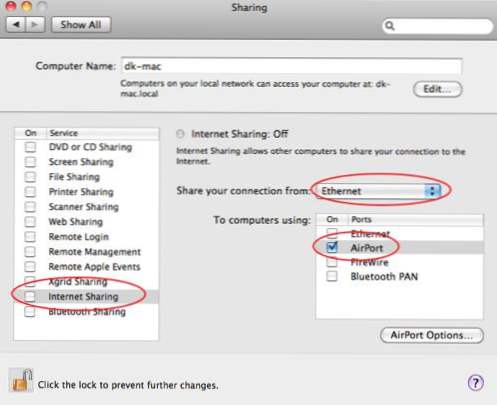
Actuellement, mon hôtel ne dispose que d'un accès Internet filaire, quelle beauté. Considérant que j'ai oublié mon routeur mobile, cela semblerait me laisser sans la possibilité d'obtenir le wifi sur mon iPad et autres appareils mobiles. Heureusement, partager une connexion Ethernet via AirPort sur mon macbook est assez facile.
En règle générale, j'emporte un AirPort Extreme et une multiprise dans mon sac d'ordinateur. Ces deux appareils m'ont fait beaucoup d'amis lorsque j'utilise mon ordinateur depuis l'aéroport ou un autre lieu public. Mais j'ai oublié mon routeur cette fois-ci.
Partager une connexion Internet sous OS X est vraiment très simple. Vous pouvez même le protéger par mot de passe.
1. Cliquez sur le Partage icône dans votre Préférences
2. Sélectionnez (mais n'activez pas) Partage Internet. Vous allez probablement vouloir sélectionner Partagez votre connexion depuis Ethernet et Vers les ordinateurs utilisant AirPort.
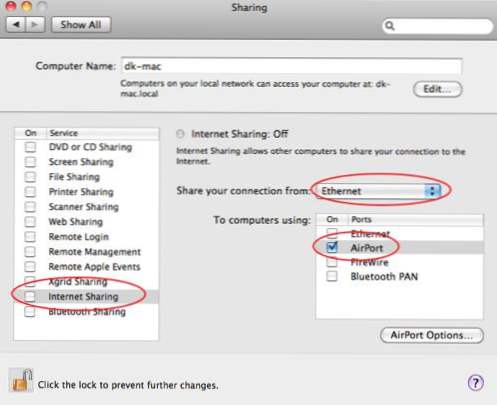
Le partage Ethernet via AirPort est le moyen le plus courant de partager Internet avec votre mac. Cependant, d'autres combinaisons sont certainement disponibles. J'ai déjà partagé Internet depuis mon modem cellulaire via AirPort. Une fois, j’ai même reçu l’internet par le wifi et je l’ai partagé avec le Bluetooth local.
Si vous ne pouvez pas modifier le paramètre et que les sélections ci-dessus sont désactivées et grises, vous avez probablement déjà activé le partage Internet. Désactivez-le temporairement et vous devriez pouvoir modifier les paramètres.
3. Si vous souhaitez définir un mot de passe, cliquez sur le bouton Options AirPort… bouton. Comme pour un routeur, vous pouvez définir le nom du réseau, le canal, le cryptage WEP et la longueur de la clé WEP. Si vous partagez avec des ordinateurs autres qu'Apple, rappelez-vous que votre mot de passe ne peut comporter que 5 caractères pour le WEP 40 bits ou 13 caractères pour le WEP 128 bits.

4. Cliquez maintenant sur le Partage Internet Sur la case à cocher pour activer. Cliquez sur Début dans la boîte de confirmation qui apparaît.

5. Avant de quitter la boîte de dialogue Partage, c'est un bon moment pour vérifier quels autres systèmes de partage vous avez activés. Si vous partagez votre accès Internet avec des personnes que vous ne connaissez pas très bien, vous voudrez peut-être pas Partage de fichiers activé, par exemple.

